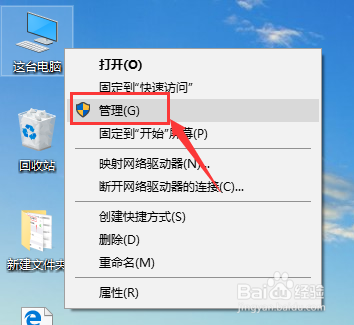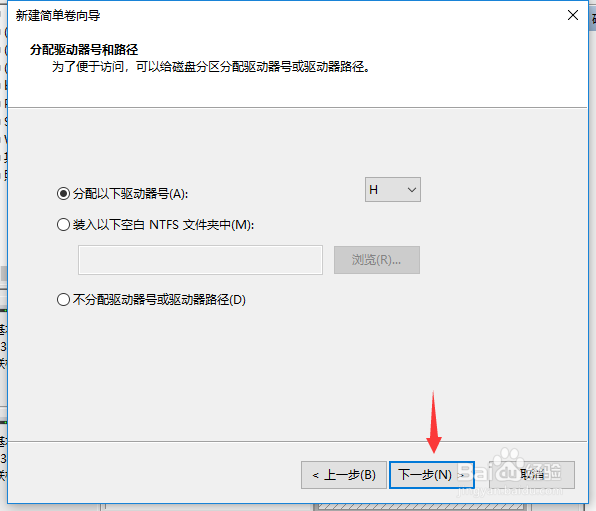1、桌面右键单击这台电脑,选择管理,如下图所示
2、管理界面点击磁盘管理,如下图所示
3、找到你的磁盘分布,如下图所示
4、右键单击磁盘,选择压缩卷,如下图所示
5、选择分区大小,点击下一步,如下图所示
6、分区成功,右键单击后面的分区,如下图所示
7、选择新建简单卷,如下图所示
8、进入新建向导,点击下一步,如下图所示
9、选择分卷大小,点击下一步,如下图所示
10、选择新分区的盘符,点击下一步,如下图所示
11、设置卷标,点击下一步,如下图所示
12、新建分区分配完成,点击完成,如下图所示
13、分区成功,资源管理器可以看到新建的盘符了,如下图所示